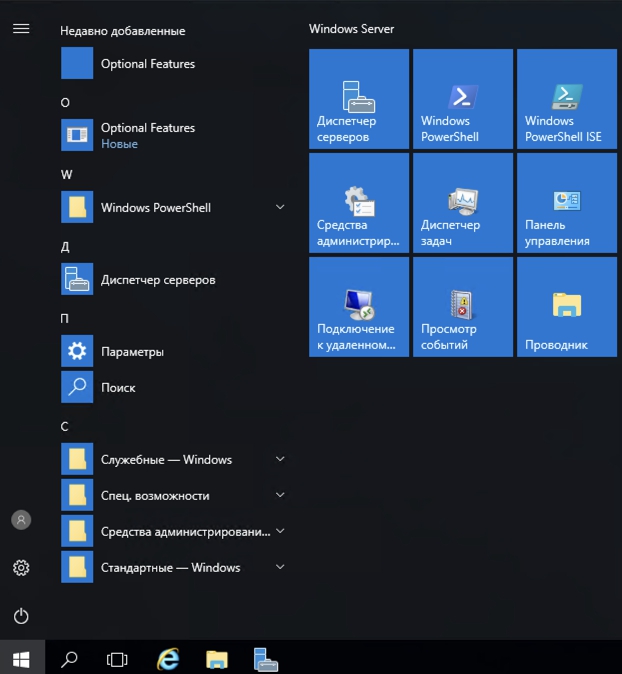При активации сервера с ОС Windows Server по умолчанию установлен английский язык интерфейса. Чтобы изменить язык на русский необходимо подготовить систему к работе с другим языком, установив все обновления ОС;
Для этого необходимо:
1. Открыть браузер Internet Explorer. Откройте в адресной строке ссылку и скачайте ISO-образ.
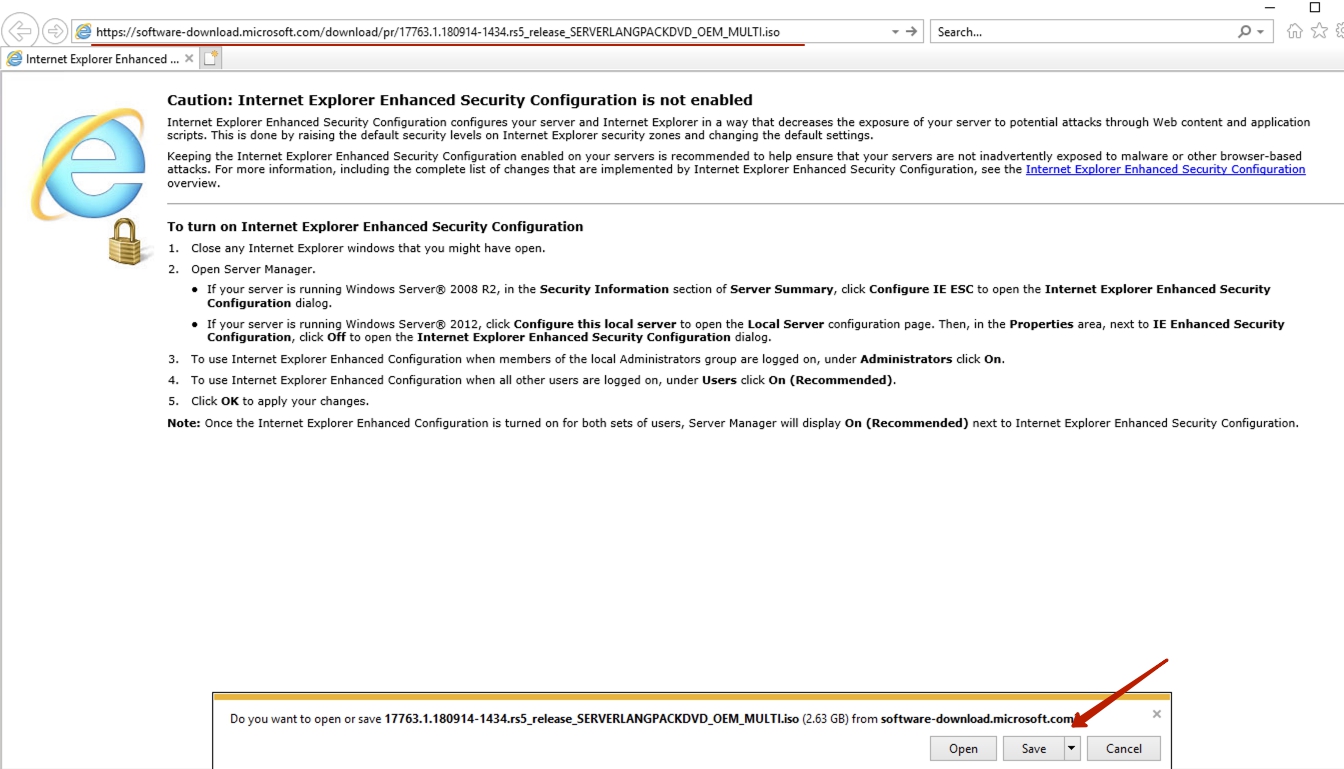
После того, как образ будет скачан, откройте папку с образом (по-умолчанию скачивание происходит в папку Downloads), нажмите на файл образа правой кнопкой мыши, выберите «Mount».
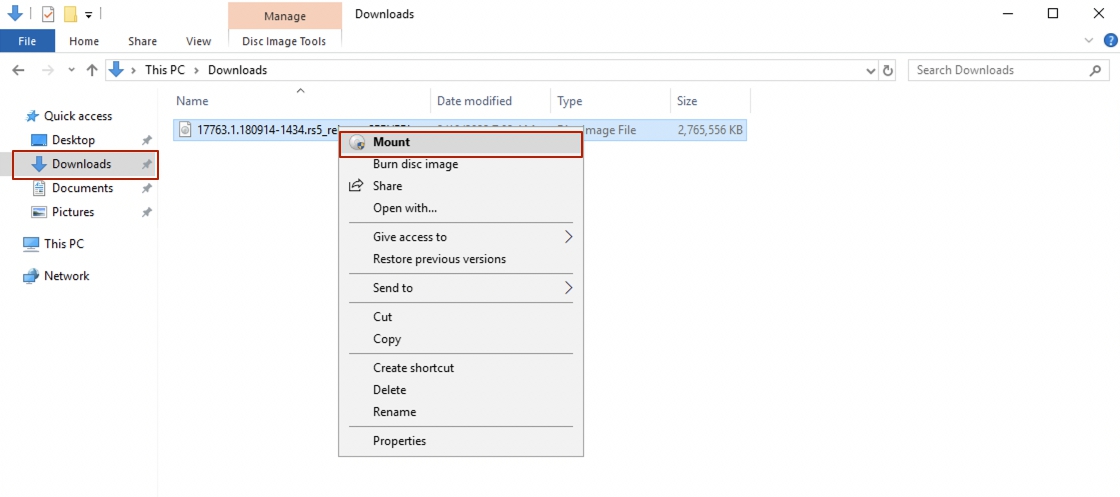
2. Установка языкового пакета.
Нажмите правой кнопкой мыши на меню Пуск (1) и нажмите «RUN» (2). Также можно использовать сочетание клавиш Win+R.
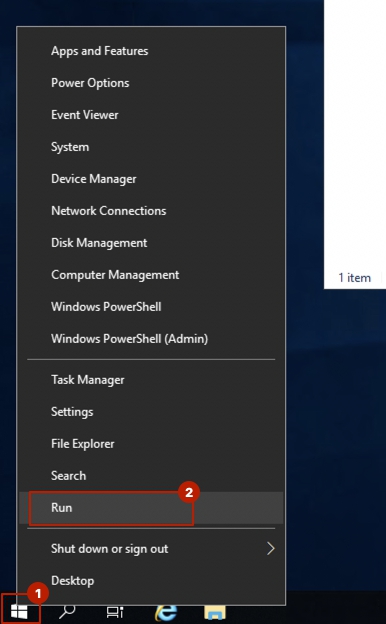
Введите в окне запуска приложений строку lpksetup и нажмите «OK».
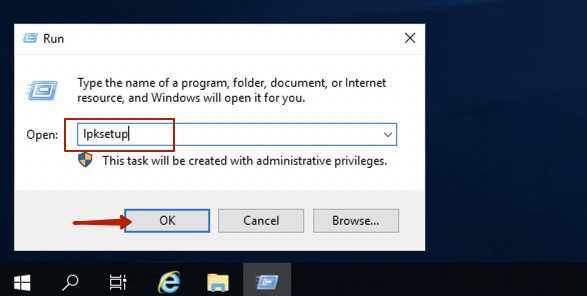
Откроется меню установки языковых пакетов. Нажмите «Install display language».
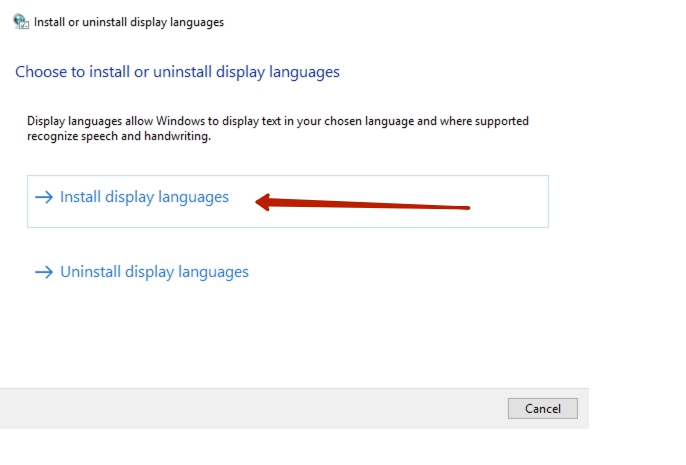
Нажмите «Browse» и выберите «DVD Drive ...» (смонтированный ранее диск) - «x64» - «langpacks». Нажмите «OK».
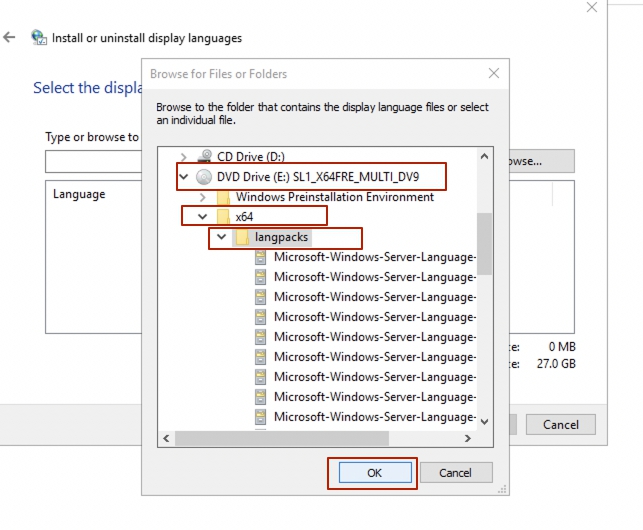
После того, как данные будут загружены, найдите в списке и выберите «Russian (русский)». Нажмите «Next».
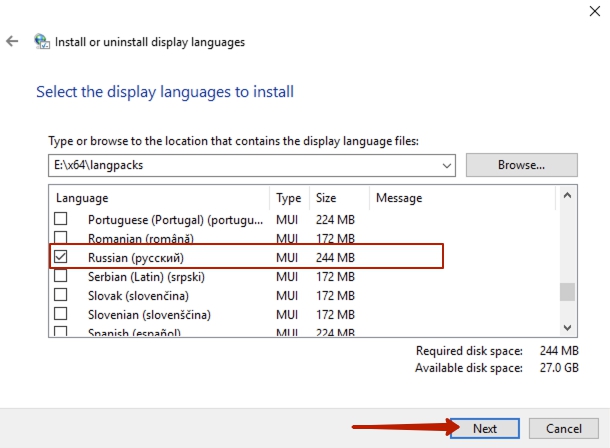
Ознакомьтесь и примите лицензионное соглашение.
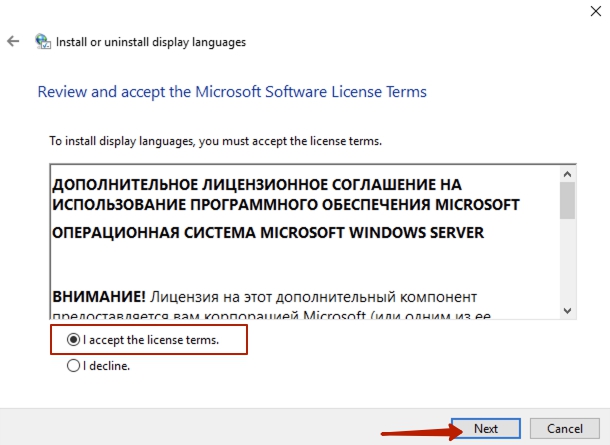
Готово.
3. Измените настройки языка и установите нужный язык
Нажмите Пуск - Настройки:
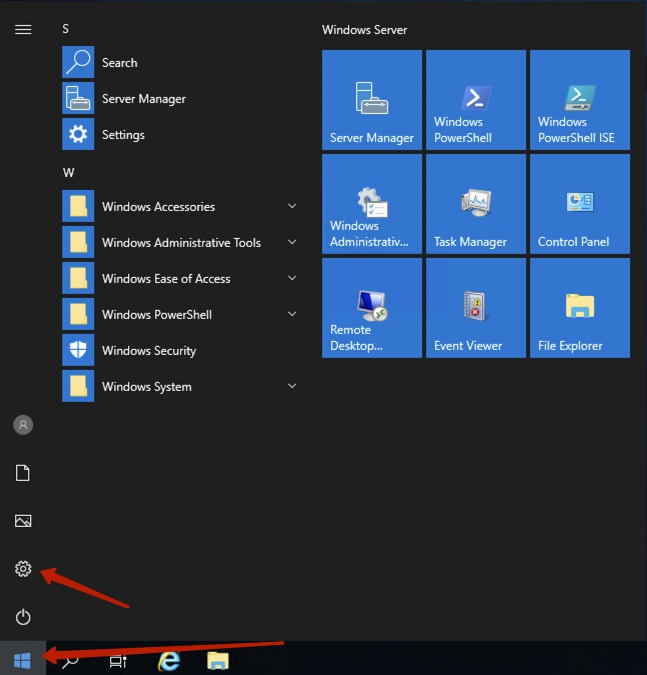
Перейдите в раздел Time & Language:
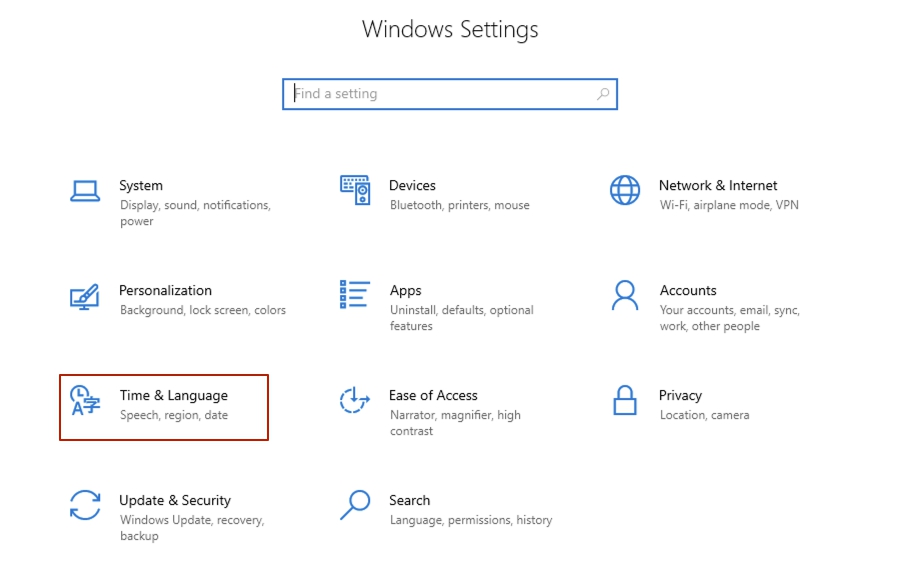
Слева в меню нажмите Language:
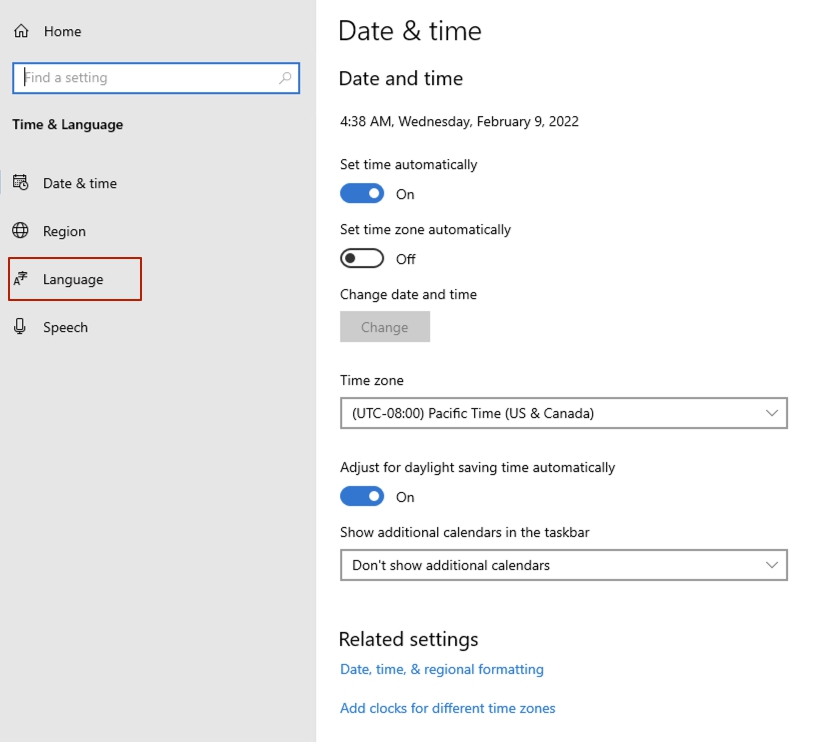
Нажмите +Add a language:
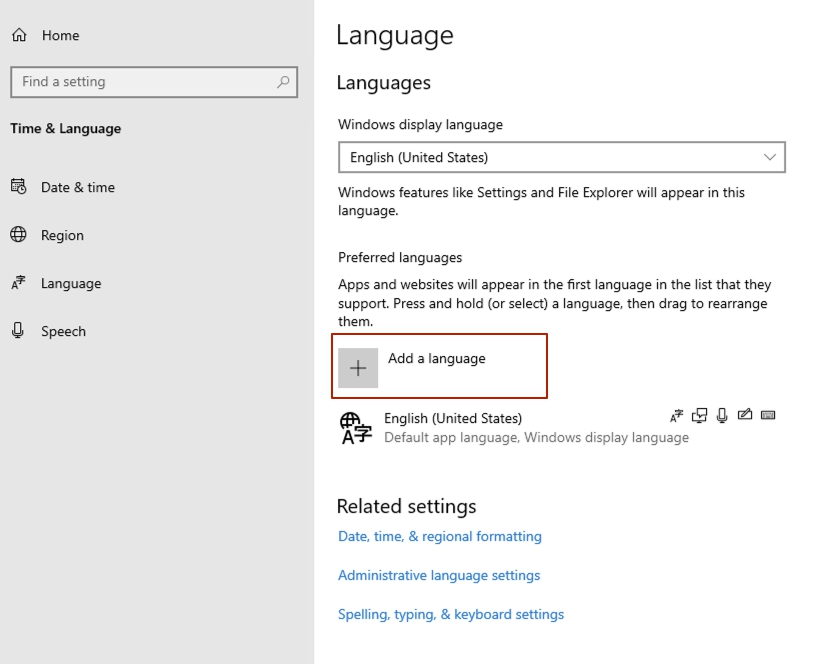
В списке доступных языков выберите Русский и нажмите кнопку Next:
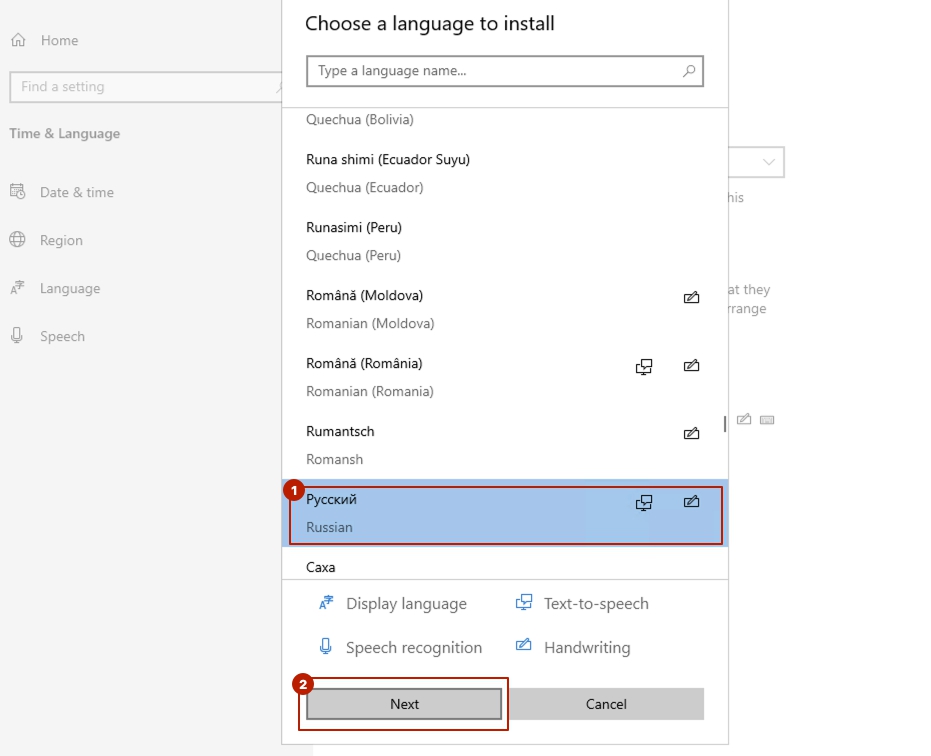
Выберите пункт «Install language pack and set as my Windows display language» и установленную у него галочку выбора. Нажмите «Install».
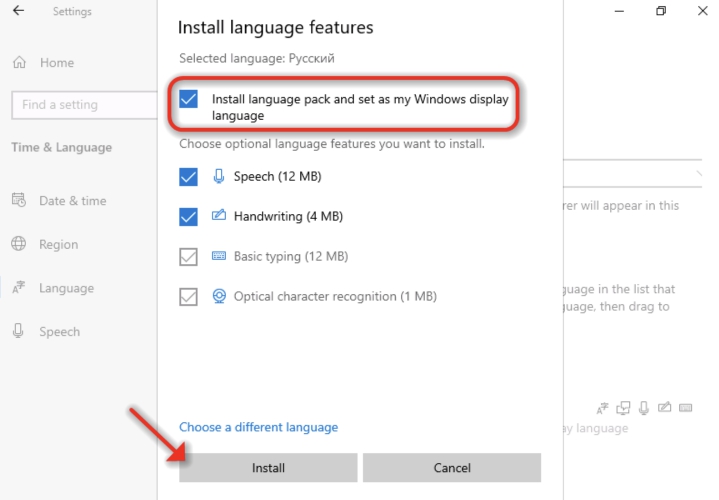
После того, как произойдет установка, появится сообщение «Will be display language after next sign-in».
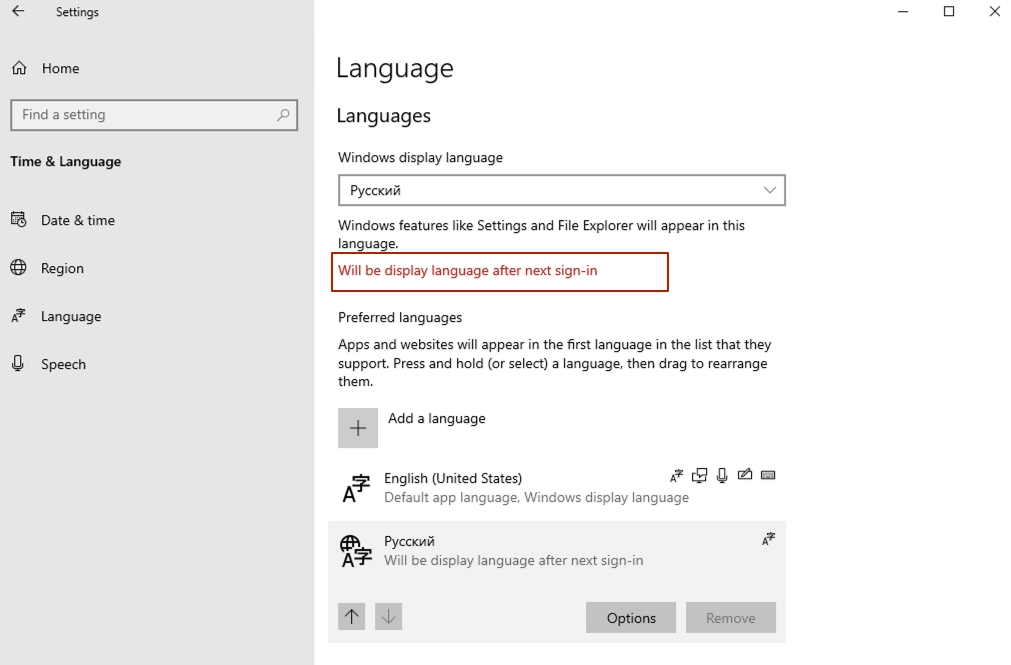
Далее: Пуск - Настройки:
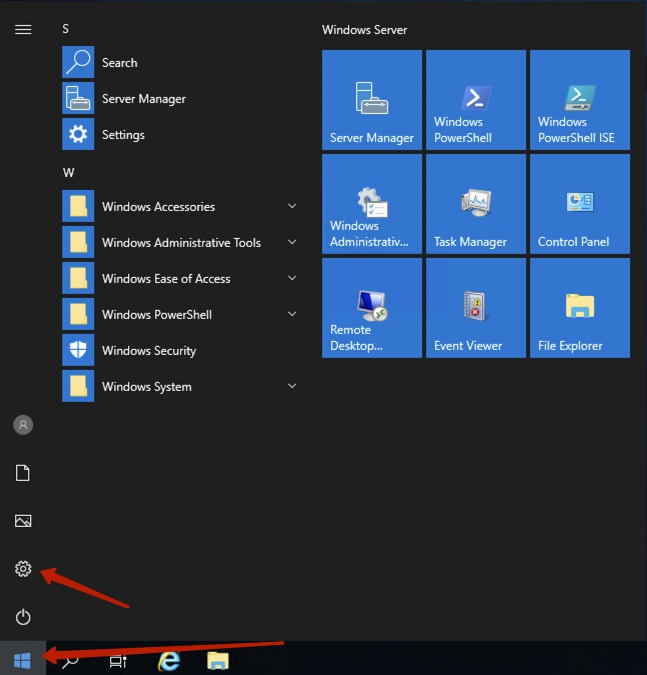
Перейдите в раздел Time & Language:
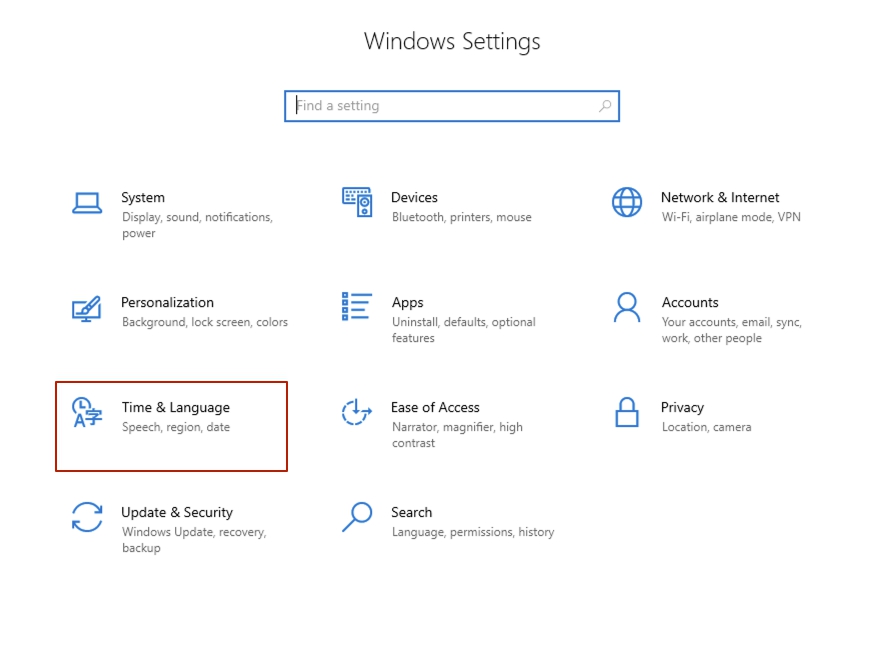
Выберите в разделе «Date & time» (1), пункт «Date, time, & regional formatting» (2).
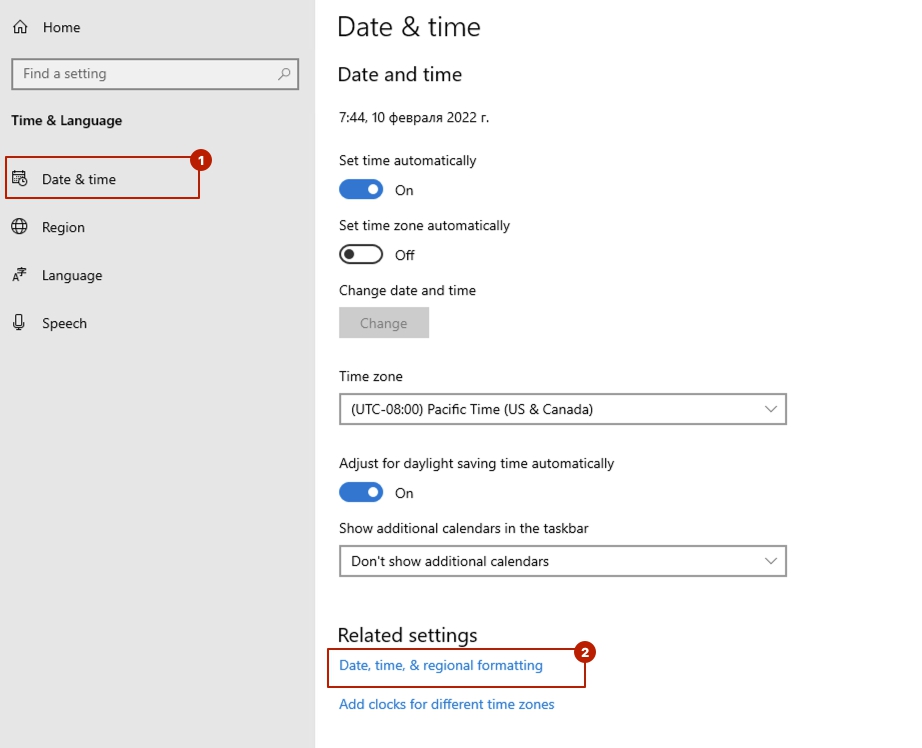
Выбираем «Additional date, time, & regional settings»
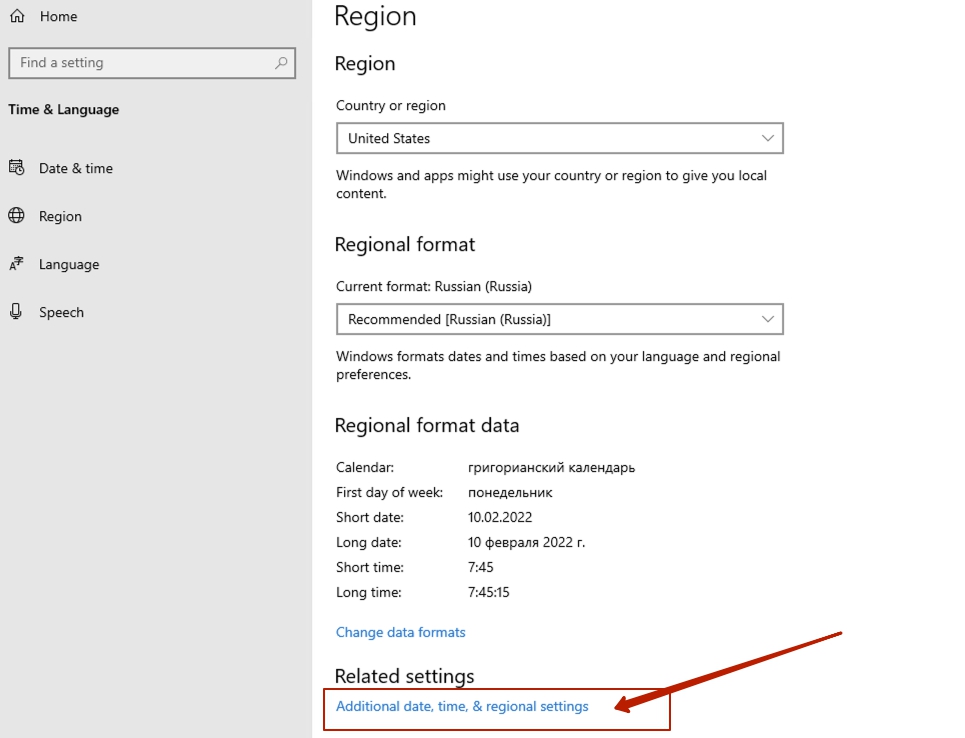
Выбираем «Change date, time, or number formats».
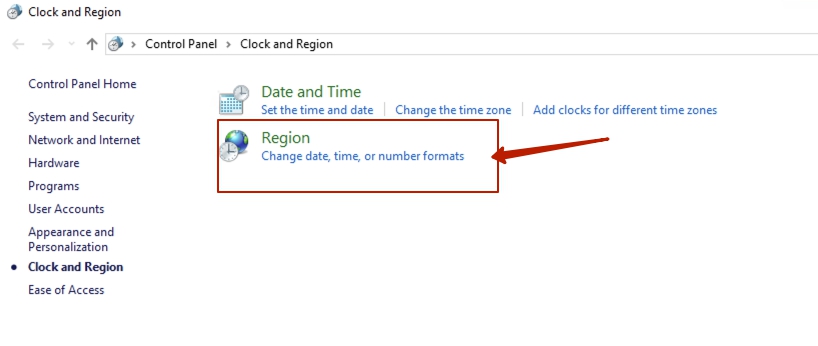
Перейдите на вкладку «Administrative».
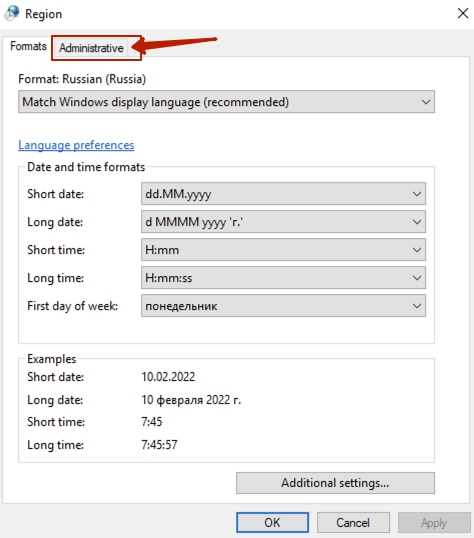
Нажмите «Change system locale...»
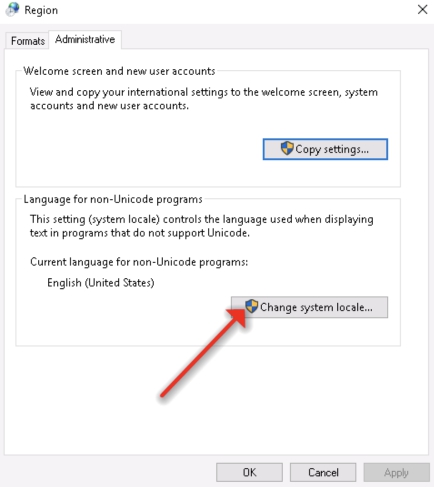
Выберите «Russian (Russia)» и нажмите «OK».
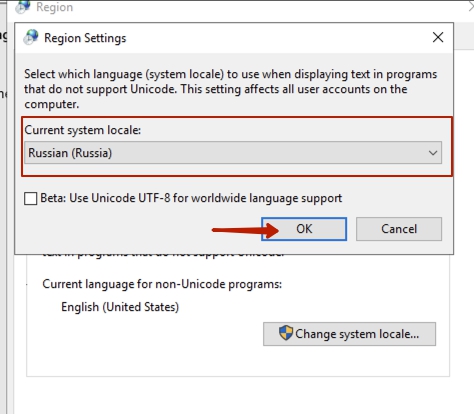
Откроется окно с предложением перезагрузить ОС, нажмите «Restart now».
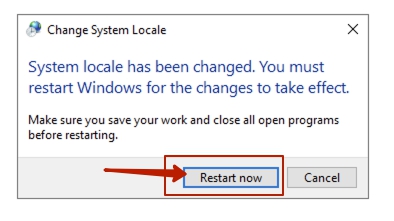
Готово! После перезагрузки интерфейс сервера будет на русском.